Indstil en brugerdefineret titel og et ikon for en Firefox-profil
Hvis du bruger flere profiler i Firefox-browseren samtidigt, kan det være rigtig nyttigt at tildele hver profil sit eget ikon eller titel. Dette giver dig mulighed for at finde den Firefox-instans, du skal skifte til når som helst. Her er hvordan det kan gøres.
Reklame
Det er en god idé at have flere Firefox-profiler. Du kan oprette en profil for et sæt opgaver, du udfører på internettet. For eksempel kan en profil bruges til bankvirksomhed, en anden til sociale netværk og en tredje profil til generel websurfing. Hver profil kan have sine egne præferencer og sit eget sæt tilføjelser. Du kan køre Firefox med forskellige profiler ved hjælp af specielle kommandolinjeargumenter beskrevet her:
Kør forskellige Firefox-versioner samtidigt
Når du har konfigureret dine profiler, kan det være svært at finde en bestemt forekomst af den profil på proceslinjen, da de alle har det samme ikon. Det tager lidt tid at læse titlen og vælge det rigtige vindue. For at undgå dette kan du tilføje tekst til hver profil og tildele et brugerdefineret ikon.
Indstil en brugerdefineret titel til en Firefox-profil
For at tilføje tekst til en Firefox-profil kan du bruge den fremragende tilføjelse "FireTitle". Du kan installere det fra Mozilla Add-ons, også kendt som AMO:
Hent FireTitle
Når udvidelsen er installeret, skal du besøge dens præferencer. Dens standardkonfiguration er velegnet til de fleste brugere. Sådan ser konfigurationsvinduet ud:
For at indstille en brugerdefineret titel skal du udfylde tekstboksene "Vinduenavn" og "Standardnavn". Placeringen i titellinjen for den tekst, du indtastede, er defineret af bogstavet "n" i valgmulighederne "Titelmønster" og "Standard titelmønster". Du kan lære mere om titelmønstre ved at klikke på knappen "Mere info":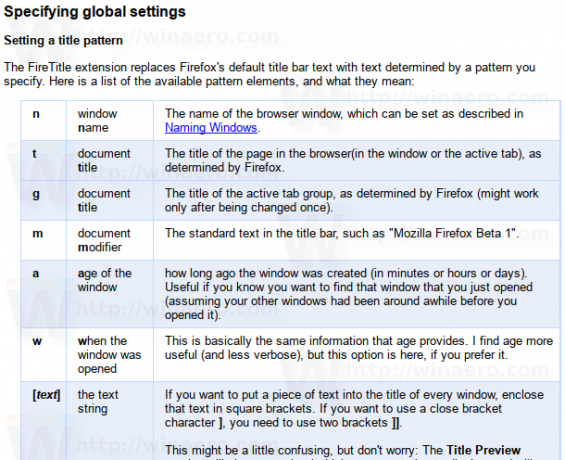
Det første er titelmønsteret, så den tekst, jeg indtaster her, vil blive vist som den indledende del af titlen. Nu er profilen tydeligt synlig på proceslinjen:
Indstil et brugerdefineret ikon til en Firefox-profil
Ud over den brugerdefinerede titel kan det være nyttigt at indstille et brugerdefineret ikon for en profil. Med nyere versioner af Firefox med tilføjelsessignaturhåndhævelse, er det ikke så let at anvende et brugerdefineret ikon fra din egen samling, fordi denne handling kræver en signeret tilføjelse. Heldigvis findes der en række tilføjelser i AMO.
Udvikleren "Makyen" har lavet en række lette tilføjelser, som hjælper med visuelt at differentiere profiler. Du kan finde dem her:
Tilføjelser af Makyen
Tilføjelser giver foruddefinerede statiske ikoner som Aurora, TV, Puslespil osv., som kan anvendes på en specifik profil.
Så du kan ende med noget som dette:
Nu er det klart, hvilket vindue der repræsenterer hver profil: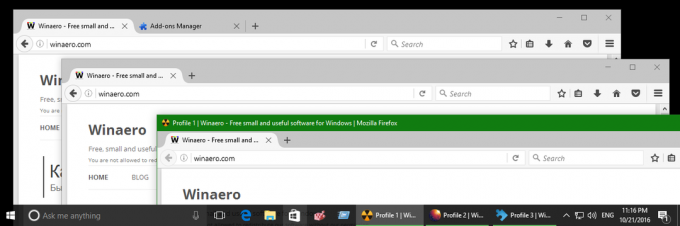
Det er det.
